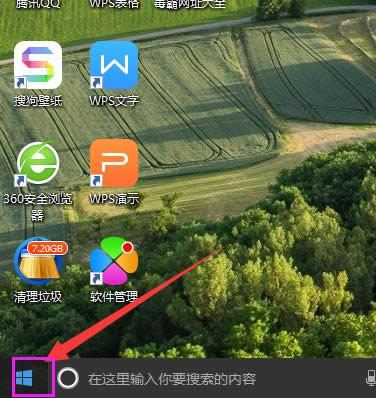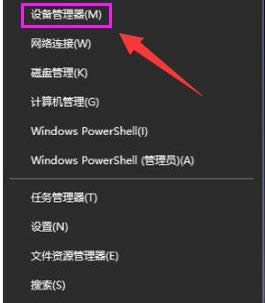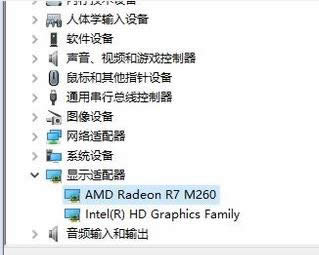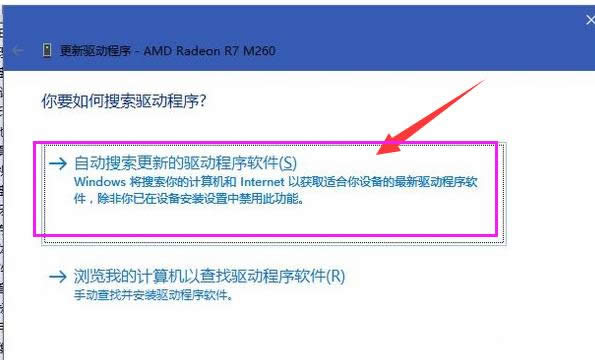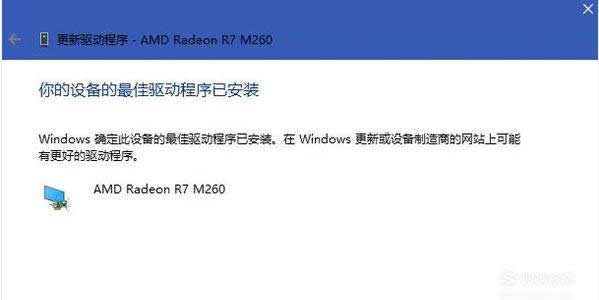windows10如何更新显卡驱动,本文章教您如何更新升级显
发布时间:2022-01-05 文章来源:xp下载站 浏览:
|
Windows 10是美国微软公司研发的跨平台及设备应用的操作系统。是微软发布的最后一个独立Windows版本。Windows 10共有7个发行版本,分别面向不同用户和设备。截止至2018年3月7日,Windows 10正式版已更新至秋季创意者10.0.16299.309版本,预览版已更新至春季创意者10.0.17120版本 win10正式版全面向大家推送,相信很多朋友都很期待,也都纷纷更换上了win10系统,但是有很多win10新用户对不知道在哪更新显卡驱动,在那里找了老半天,下面,小编将为大家演示win10系统显卡驱动更新的操作步骤。 win10的推行,使我们体验到了很多新的功能和体验,从Win7到Win8再到如今的Win10每一次的系统升级总是带给我们不一样的体验,但是有快乐也会有犯难的地方,有些用户不知道Win10如何更新显卡驱动,可能是基于对win10系统的不熟悉,下面,小编就来跟大家说说更新win10的显卡驱动的方法。 Win10如何更新显卡驱动 点击“开始菜单”
显卡驱动图解详情-1 鼠标右键点击开始键,选择设备管理器
显卡驱动图解详情-2 进入设备管理器对话框,往下翻找到并点击“显示适配器”选择电脑的独立显卡。
显卡驱动图解详情-3 鼠标右键点击显卡,选择更新驱动程序。
更新驱动图解详情-4 选择“自动搜索更新的驱动程序软件”。
Win10图解详情-5 电脑就会自动更新并且下载最新的驱动程序,只需要等待就可以了。
显卡图解详情-6 驱动也就升级成功了。
显卡图解详情-7 以上就是win10系统显卡驱动更新的操作步骤。是不是很简单。 新技术融合:在易用性、安全性等方面进行了深入的改进与优化。针对云服务、智能移动设备、自然人机交互等新技术进行融合。Windows 10所新增的Windows Hello功能将带来一系列对于生物识别技术的支持。除了常见的指纹扫描之外,系统还能通过面部或虹膜扫描来让你进行登入。当然,你需要使用新的3D红外摄像头来获取到这些新功能。 |
相关文章
本类教程排行
系统热门教程
本热门系统总排行